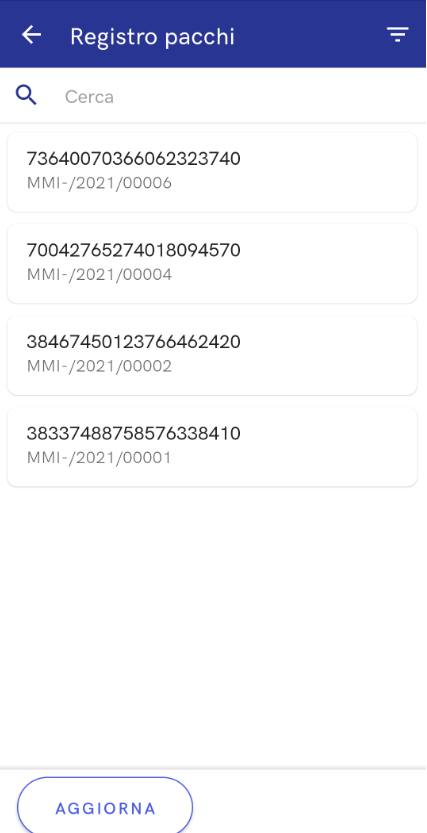Comarch Retail mPOS
Insieme alla versione Comarch Retail POS 2021.0 è stata rilasciata anche la nuova applicazione Comarch Retail mPOS.
L’applicazione è dedicata ai dispositivi mobili con il sistema Android. A differenza di Comarch Retail POS, l’applicazione Comarch Retail mPOS si distingue per la sua mobilità. Per il suo completo funzionamento basta la connessione al servizi dello scambio dei data di rete Data Service e POS Agent.

L’applicazione funziona con il sistema Comarch ERP Standard e Comarch ERP Enterprise. Con l’uso dell’applicazione vengono registrate ricezioni delle consegne e rilasci dei pacchi in base a OI.
Inoltre, in collaborazione con Comarch ERP Enterprise, l’applicazione consente di completare gli ordini ed eseguire gli inventari. Viene supportata anche il metodo di accodamento FEFO.
In caso di installazione di Comarch Retail mPOS a un dispositivo con uno scanner laser incorporato, è possibile una gestione più facile e veloce dell’applicazione tramite la scansione dei codici a barre.
Ricezioni
Per effettuare la ricezione di una consegna in base a un documento di movimento interno bisogna selezionare il pulsante [Ricezioni] che si trova nella vista Back office
Lo schermo è diviso in due schede tra cui è possibile navigare:
- Attivi: elenco dei documenti MMI- da realizzare
- Completati: elenco dei documenti realizzati
La vista del documento di movimento interno è divisa in due sezioni:
- Ricevi: mostra la tappa attuale della ricezione di un documento. Dopo l’espansione di ciascuna tappa vengono presentati i dettagli sotto forma delle statistiche riguardanti la quantità attesa di articoli da ricevere, ricezioni mancanti, ricezioni inattese.
- Dettagli: mostra i dettagli del documento (quantità di articoli attesi, magazzino di origine e di destinazione e la data di realizzazione del documento)
Dopo la selezione del pulsante [Ricevi] si apre l’elenco degli articoli che attendono la ricezione. Qui bisogna completare la quantità effettiva delle merci che è stata ricevuta.
In basso si trova la barra di avanzamento della ricezione e i seguenti pulsanti:
- [Parcheggia]: salva il documento nell’elenco dei documenti attivi. La realizzazione del documento può essere continuata in ogni momento.
- [Avanti]: finisce la tappa in cui viene dichiarata la quantità di articoli ricevuti e continua l’elaborazione della ricezione
Dopo la selezione del pulsante viene visualizzata la statistica della ricezione:
- Articoli spediti: numero di articoli dichiarati come spediti
- Articoli attesi e ricevuti: numero di articoli attesi e ricevuti (secondo l’elenco delle voci del documento)
- Articoli inattesi: numero di articoli che non si trovano nell’elenco delle voci del documento
- Mancanti: numero di articoli attesi mancanti nella consegna
- Ricevuti: totale delle quantità ricevute
Con il pulsante [Approva] si può confermare la ricezione. Viene visualizzato il messaggio di conferma della ricezione della consegna. Il documento di movimento verrà spostato nella scheda Completati e gli stati delle scorte verranno incrementati.
Rilasci
Nella vista Back office bisogna selezionare l’opzione Rilasci Vengono presentati i due pulsanti:
- [Preparazione pacco]: preparazione della spedizione in base a un ordine interno
- [Registro pacchi]: elenco dei pacchi
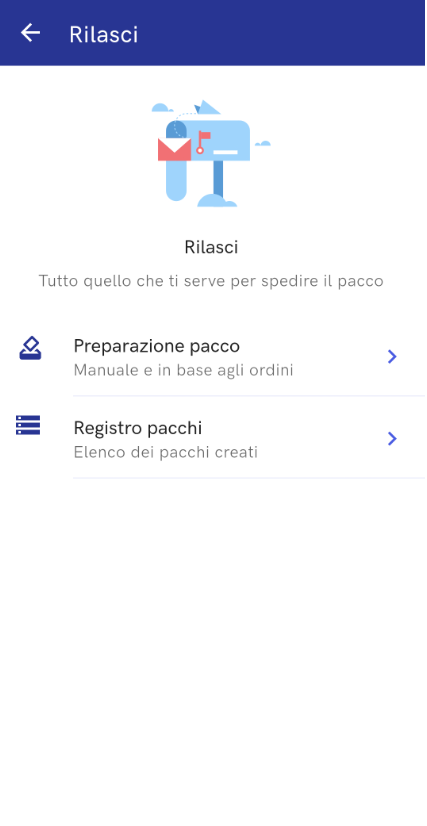
Per preparare un pacco in base a un ordine interno bisogna nella vista Rilasci selezionare [Preparazione pacco]. Nel passo successivo bisogna selezionare [In base agli ordini ricevuti] e poi [Imballaggio].
Verrà aperto l’elenco degli ordini diviso nelle seguenti schede:
- Attivi: ordini che possono essere realizzati
- Completati: ordini realizzati
Dopo la selezione di un ordine attivo viene visualizzato il riepilogo con il numero di articoli già imballati e il numero di articoli che aspettano l’imballaggio. Il pulsante [Inizia imballaggio] apre l’elenco dei pacchi creati per l’ordine e degli elementi che aspettano l’imballaggio.
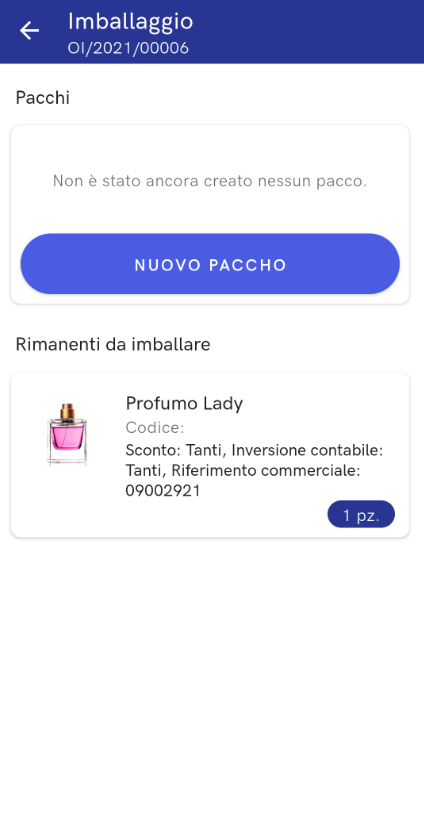
In questa vista è possibile modificare e annullare pacchi già creati e imballare altri elementi creando un nuovo pacco. I pacchi sono creati nel momento in cui il processo di imballaggio viene parcheggiato o approvato. I pacchi già creati possono essere annullati soltanto durante la modifica del processo di imballaggio. Nella finestra di creazione di un nuovo pacco è disponibile l’elenco di tutti gli articoli per cui è possibile definire quantità rilasciate.
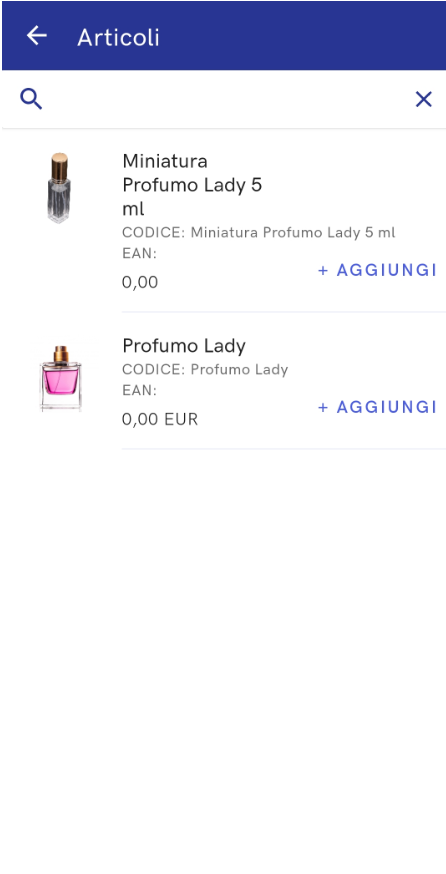
Il pulsante [Avanti] apre la finestra con le statistiche riguardanti gli articoli imballati. Dopo la selezione del pulsante [Approva] i pacchi creati verranno confermati e l’ordine verrà spostato nell’elenco dei documenti completati. I pacchi generati saranno disponibili nel Registro pacchi.